查看手机无线流量多少?
在当今社会,智能手机已成为我们日常生活中不可或缺的一部分,随着移动应用和在线服务的普及,无线流量的使用也日益增加,了解如何查看手机的无线流量对于控制数据使用、避免额外费用以及优化网络体验至关重要,本文将详细介绍在不同操作系统和运营商环境下,用户如何查看自己的手机无线流量使用情况。
Android系统下查看无线流量
1. 设置菜单

大多数Android设备都允许用户通过“设置”菜单来查看当前的无线流量使用情况,操作步骤如下:
打开设备的“设置”应用。
滚动找到并点击“网络和互联网”或“无线和网络”。
选择“数据使用情况”或类似选项。
你可以查看到当前周期内的总流量使用量,以及各个应用的流量消耗情况。
2. 第三方应用
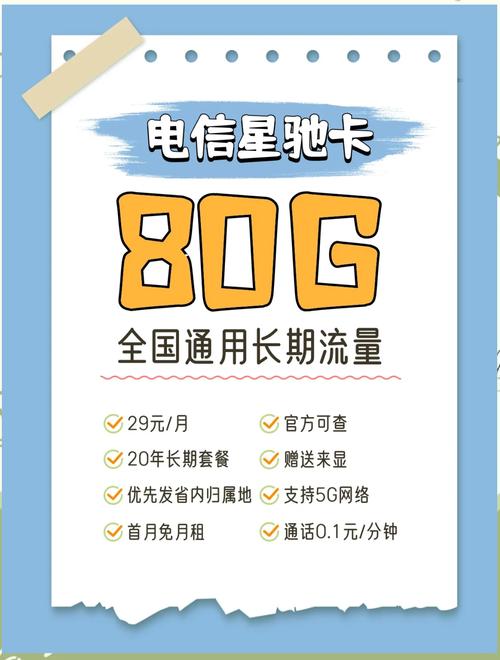
除了系统自带的功能外,用户还可以下载第三方应用来更详细地监控流量使用,My Data Manager、GlassWire等应用提供了更为详细的数据分析和流量管理功能。
iOS系统下查看无线流量
1. 设置菜单
在iPhone上查看无线流量同样简单:
打开“设置”应用。
点击“蜂窝移动网络”或“移动数据”。
滚动至页面底部,你会看到“蜂窝移动数据使用”部分,这里显示了当前的数据使用总量以及各应用的流量消耗。
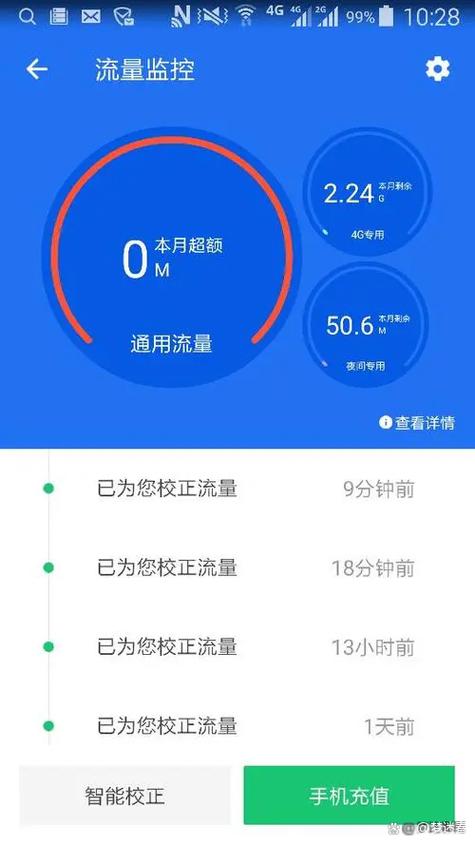
2. 运营商应用
有些运营商会提供专用的应用来帮助用户管理账户和服务,这些应用通常也能提供流量监控的功能。
运营商提供的服务
1. 短信查询
许多运营商支持通过发送特定内容的短信到指定号码来查询当前的流量使用情况,发送“LL”或“流量”到10086(中国移动)即可收到流量信息的回复。
2. 官方网站/应用
登录运营商的官方网站或下载其官方应用,通常可以在个人账户信息中查看到详细的流量使用记录和剩余流量情况。
3. 客服热线
拨打运营商的客服热线也是获取流量信息的有效途径,客服人员可以帮助解答有关流量使用的疑问。
注意事项
定期检查:建议定期检查流量使用情况,特别是在月初和月末,以确保不会超出套餐限制。
关闭后台应用:一些应用即使在不使用时也会消耗数据,关闭不必要的后台进程可以节省流量。
使用Wi-Fi:尽可能在Wi-Fi环境下进行大数据传输,以减少移动数据的消耗。
开启流量警告:大多数手机都有流量警告功能,当接近套餐限额时会提醒用户。
表格示例
| 操作系统 | 查看路径 | 第三方应用 | 运营商服务 |
| Android | 设置 > 网络和互联网 > 数据使用情况 | My Data Manager, GlassWire | 短信查询, 官网/应用, 客服热线 |
| iOS | 设置 > 蜂窝移动网络 | DataMan Next, Data Usage | 短信查询, 官网/应用, 客服热线 |
FAQs
Q: 如果我发现我的手机流量消耗异常怎么办?
A: 如果你发现流量消耗异常,首先检查是否有应用程序在后台运行并消耗数据,可以通过系统设置关闭这些应用的网络访问权限,考虑是否有可能是恶意软件导致的,运行安全扫描并清除任何可疑程序,如果问题依旧存在,联系运营商确认是否存在计费错误或其他问题。
Q: 我如何才能更好地管理我的数据流量?
A: 为了更好地管理数据流量,你可以采取以下措施:
监控日常使用情况,了解哪些应用最耗流量。
利用Wi-Fi连接进行大文件下载和视频流媒体播放。
调整手机设置中的同步频率,减少自动更新和备份的频率。
开启流量警告和限制功能,防止超出套餐限额。
小伙伴们,上文介绍查看手机无线流量多少?的内容,你了解清楚吗?希望对你有所帮助,任何问题可以给我留言,让我们下期再见吧。










